
In questo tutorial, ti mostreremo come installare il server Web Apache su Debian 11. Per quelli di voi che non lo sapessero, Apache è un server Web open source ampiamente utilizzato indicato anche come server HTTP Apache.Si tratta di un server Web multipiattaforma gratuito supportato su vari sistemi operativi tra cui Microsoft Windows, Linux, macOS e molti altri.Gli sviluppatori preferiscono Apache per la sua velocità, sicurezza, affidabilità, robustezza e semplicità di personalizzazione.Inoltre, Apache è in grado di soddisfare le esigenze di molti ambienti in quanto consente l'installazione di varie estensioni e moduli.
Questo articolo presuppone che tu abbia almeno una conoscenza di base di Linux, sappia come usare la shell e, soprattutto, che ospiti il tuo sito sul tuo VPS. L'installazione è abbastanza semplice e presuppone che tu sono in esecuzione nell'account root, in caso contrario potrebbe essere necessario aggiungere 'sudo ' ai comandi per ottenere i privilegi di root. Ti mostrerò passo passo l'installazione del Web Server Apache su una Debian 11 (Bullseye).
Prerequisiti
- Un server che esegue uno dei seguenti sistemi operativi:Debian 11 (Bullseye).
- Si consiglia di utilizzare una nuova installazione del sistema operativo per prevenire potenziali problemi.
- Accesso SSH al server (o semplicemente apri Terminal se sei su un desktop).
- Un
non-root sudo usero accedere all'root user. Ti consigliamo di agire comenon-root sudo user, tuttavia, poiché puoi danneggiare il tuo sistema se non stai attento quando agisci come root.
Installa il server Web Apache su Debian 11 Bullseye
Passaggio 1. Prima di installare qualsiasi software, è importante assicurarsi che il sistema sia aggiornato eseguendo il seguente apt comandi nel terminale:
sudo apt update sudo apt upgrade
Passaggio 2. Installazione del server Web Apache su Debian 11.
Ora installiamo Apache Web Server sul sistema Debian eseguendo il comando seguente:
sudo apt install apache2 apache2-utils
Conferma build e versione di Apache:
apache2 -v
Prima di avviare le configurazioni, assicurati che i servizi Apache siano in esecuzione sul tuo sistema. Esegui il comando seguente per verificare lo stato dei servizi Apache:
sudo systemctl status apache2 sudo systemctl start apache2 sudo systemctl enable apache2
La radice del documento predefinita del server HTTP Apache è /var/www/html/ dove inserirai i file HTML e il file di configurazione principale è /etc/apache2/apache2.conf . Ulteriori file di configurazione si trovano in /etc/apache2 directory.
Passaggio 3. Configura Firewall.
Consenti l'accesso alla porta 80 sul firewall eseguendo il comando indicato di seguito:
sudo ufw allow 80 sudo ufw allow 443 sudo ufw enable
Passaggio 4. Accesso al server Web Apache.
Una volta installato correttamente, dovresti essere in grado di visualizzare la pagina web di Apache di prova tramite il tuo browser web.
http://your-server-ip-address
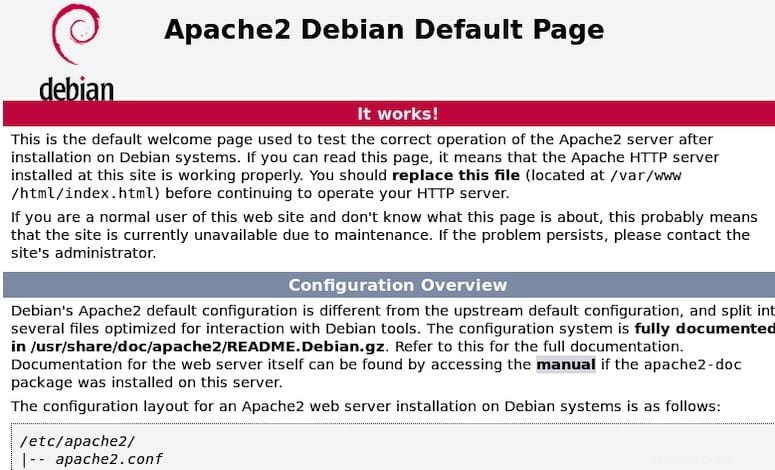
Congratulazioni! Hai installato con successo Apache. Grazie per aver utilizzato questo tutorial per installare l'ultima versione di Apache Web Server su Debian 11 Bullseye. Per ulteriore aiuto o informazioni utili, ti consigliamo di controllare il Sito Web Apache.